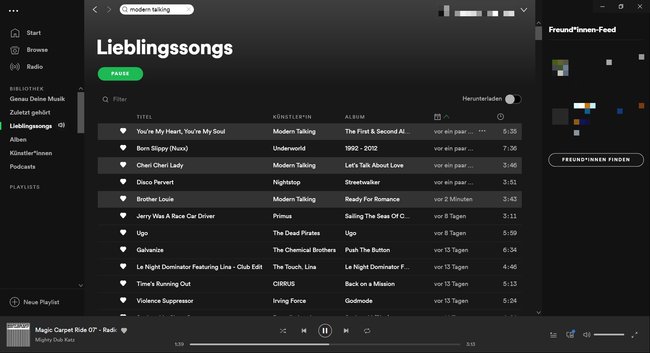Wenn sich ein falsches Lied in eure Spotify-Lieblingssongs eingeschlichen hat oder ihr die ganze Liste mal ordentlich aufräumen wollt, könnt ihr wahlweise einzelne, mehrere oder gar alle Tracks aus der Lieblingssongs-Playlist löschen. Die Funktion ist jedoch nicht gleich ersichtlich. Wie ihr wieder Ordnung in eure Favorites bringt und ungebliebte Lieblingssongs entfernt, erfahrt ihr hier.
Die Liste mit „Lieblingssongs“ beziehungsweise „Liked Songs“ auf Spotify ist die einfachste Möglichkeit, um sich schnell eine riesige Playlist mit all seinen Favoriten anzulegen. Dadurch wird die Playlist aber auch schnell unhandlich und schwer zu überschauen – durch einen ungeschickten Klick gelangt auch gerne mal das falsche Lied in die Liste. Einzelne Tracks lassen sich dabei problemlos auch in der App aus den Lieblingssongs entfernen, wenn ihr jedoch gleich mehrere Lieder oder gar die komplette Liste löschen wollt, müsst ihr Spotify am PC verwenden.
Wie ihr eure Spotify-Warteschlange während der Wiedergabe anpasst, erfahrt ihr in folgendem Video:
Einzelne Spotify-Lieblingssongs entfernen (PC & Smartphone)
Einzelne Lieder aus der Lieblingssongs-Playlist zu löschen ist genauso einfach, wie sie hinzuzufügen. Wenn ihr euch an einem Lied mal überhört habt, müsst ihr lediglich nochmals auf das Herz-Symbol neben dem Song tippen – dadurch wird der Track aus der Playlist entfernt. Alternativ könnt ihr auch die drei Punkte (… bzw. ⋮) neben dem Lied anwählen und auf „Gefällt mir“ (Smartphone) tippen oder „Aus deinen Lieblingssongs entfernen“ (PC) klicken.
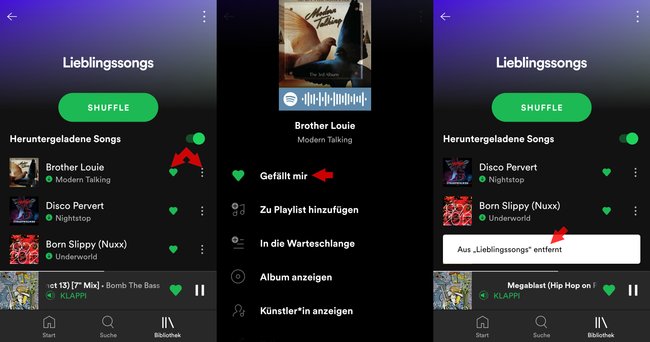
Mehrere Lieder oder ganze Lieblingssongs-Playlist löschen
Wenn ihr gleich mehrere Lieder entfernen oder die komplette Playlist leeren wollt, müsst ihr dafür den PC-Client von Spotify nutzen – mit der mobilen App oder dem Web-Player ist dies leider nicht möglich. Geht dann wie folgt vor:
Hinweis: Auch wenn es bei Spotify möglich ist, gelöschte Playlisten wiederherzustellen, gilt dies nicht für das Leeren der Lieblingssongs. Wenn ihr mehrere oder alle Lieder in der Lieblingssongs-Playlist entfernt, könnt ihr das nicht wieder rückgängig machen!
- Öffnet den Spotify-Player auf dem PC und loggt euch ein (falls nicht automatisch geschehen).
- Klickt unter Bibliothek auf Lieblingssongs (engl. Liked Songs), um die Playlist aufzurufen.
- Mehrere Songs löschen: Klickt mit gehaltener Strg-Taste alle Lieder an, die ihr entfernen wollt und drückt dann die Entf-Taste.
- Komplette Playlist leeren: Klickt auf ein Lied und drückt dann die Tastenkombination Strg + A.Wenn alle Lieder markiert sind, drückt die Entf-Taste.
- Nun sollten alle angewählten Lieder aus der Playlist gelöscht werden.